战旗TV游戏直播教程OBS直播软件篇
时间:2016-04-13 15:37:12 作者:不思议游戏 浏览量:157
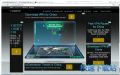
第一步:成为主播
首先,你需要在网站www.zhanqi.tv注册一个账号,已有账号请直接登录。
然后,点击网站首页的“我要直播”,填写相应信息并提交,等待审核。审核通过后你可以通过“主播设置”进行相应的直播设置。
第二步:下载直播软件
下载地址:点击下载
注意:目前仅适用于 Windows Vista\7\8(windows XP用户请使用Xsplit工具进行直播)
第三步:测试网络带宽上行速度
你想测上传速度,可以登录www.speedtest.net,点begin test即可。(由于是国外网站,所以网站加载速度略慢)
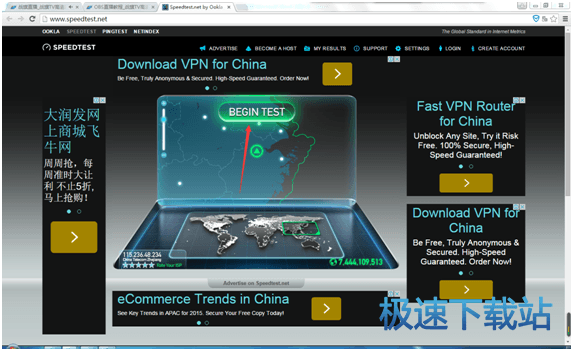
直播要的是上传速度,直播最低要求1.2Mbps的上行速度。

第四步:开始直播
1. OBS软件功能详细介绍
1.1主界面
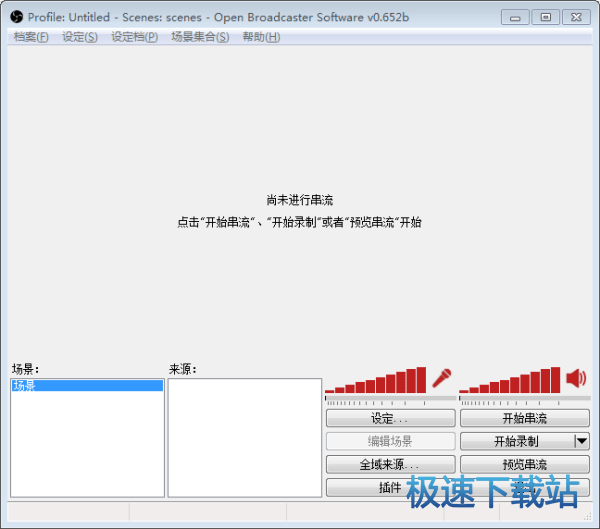
场景:场景相当于PS作图,场景是主图,来源是图层,你可以多设置几种不同的画面
来源:图层的意思,就是你想展现给观众画面的来源。来源处右键添加即可。
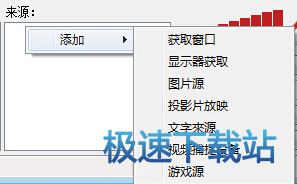
1)获取窗口:就是添加单个窗口给观众看。
2)显示器获取:单屏幕或多屏幕选择某个显示器全屏幕或部分屏幕给观众看(英雄联盟选择)
3)图片源:有自己Logo或者台标或者卖萌图片可以挂上去,不愿意让观众看自己电脑操作的可以删除显示器获取放底层图片当桌面,这样既可以直播又可以做其他事情,以防无意识的数据泄露。
4)投影片放映:自己添加多种图片以幻灯片形式放给观众。
5)文字来源:写一些给观众看的话或提示或广告
6)视频捕捉设备:摄像头、采集卡等采集外设画面接入口
7)游戏源:全屏游戏必须用游戏源来直播,否则观众看是黑屏。无边框或窗口化全屏可以直接用添加窗口进行直播。(DOTA2,炉石选择,英雄联盟)
③设定:直播程序设置
④开始串流:开始直播
⑤编辑场景:手动调节直播画面,如文字、图片位置调整或伸缩等功能。
⑥开始录制:用OBS录制画面。
⑦全域来源:整体来源,基本不用设置。
⑧预览串流:不直播的前提下模拟直播画面,可测试是否跳帧、码率变化,画面调节等数据。
注:所有游戏优先选择游戏源,第二是显示器获取,第三是获取窗口。
PS:两个红色条,左侧代表麦克风输出音量,右侧代表声音输出音量,单击红条可调整输出音量,单击图标可直接静音该设备。
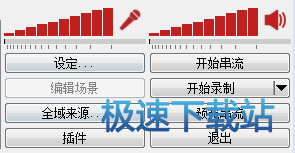
1.2设定栏设置
1.2.1 最大码率等编码设置
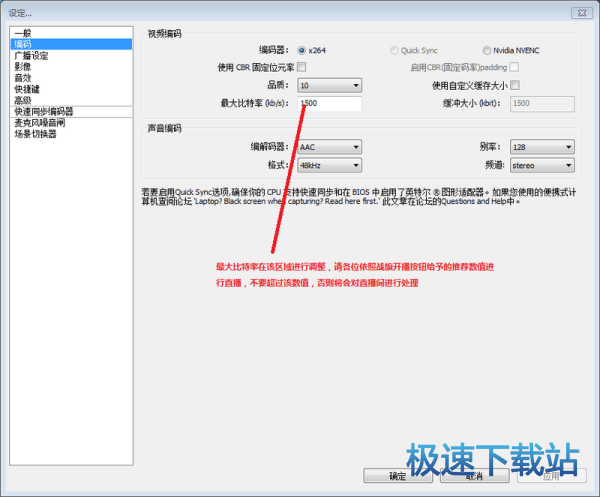
最后的数字越高越好,一般来说码率设置根据游戏来进行码率的调整,以下为最优的码率介绍:
其他竞技游戏1800kb/s (如:英雄联盟,DOTA等)
射击和单机游戏 2000kb/s (如:CSGO 坦克世界,GTA5等)
怀旧记忆:1500kb/s (如三国战记,MC等)
游戏放映室:1500kb/s
1.2.2 广播设置
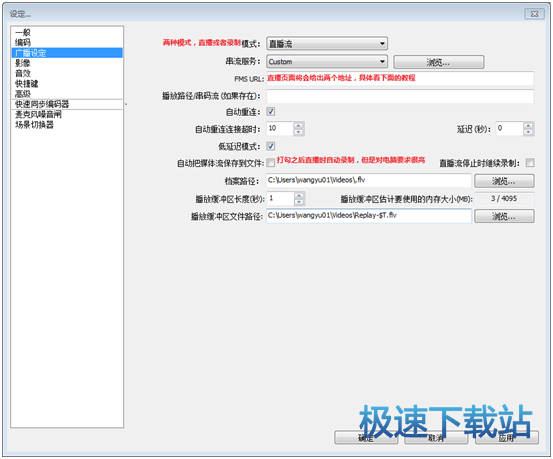
FMS URL 串流码获取地址如下:(上下对应填写复制进去)
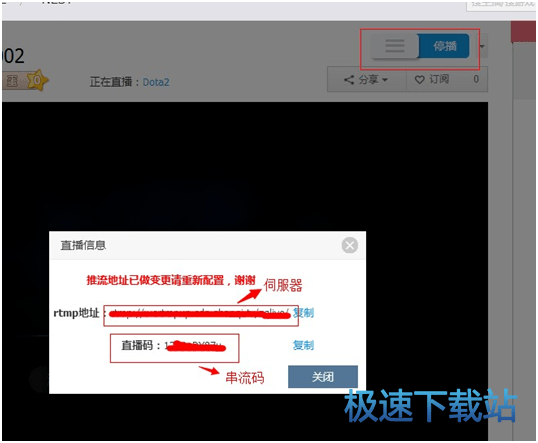
1.2.3 分辨率、帧率(FPS)等设置
笔记本尽量以720P或更低,台式机I3、I5请选择720P,I5超频、 I7系列可提高至1080P。AMD请自行测试。
战旗主播工具 3.19.01.13 官方版
- 软件性质:国产软件
- 授权方式:免费版
- 软件语言:简体中文
- 软件大小:69552 KB
- 下载次数:1748 次
- 更新时间:2019/4/8 22:46:24
- 运行平台:WinAll...
- 软件描述:战旗TV游戏直播平台是一款高清网络游戏赛事直播平台,大家可以在战旗tv中找到各种... [立即下载]
相关资讯
相关软件
- 怎么将网易云音乐缓存转换为MP3文件?
- 比特精灵下载BT种子BT电影教程
- 土豆聊天软件Potato Chat中文设置教程
- 怎么注册Potato Chat?土豆聊天注册账号教程...
- 浮云音频降噪软件对MP3降噪处理教程
- 英雄联盟官方助手登陆失败问题解决方法
- 蜜蜂剪辑添加视频特效教程
- 比特彗星下载BT种子电影教程
- 好图看看安装与卸载
- 豪迪QQ群发器发送好友使用方法介绍
- 生意专家教你如何做好短信营销
- 怎么使用有道云笔记APP收藏网页链接?
- 怎么在有道云笔记APP中添加文字笔记
- 怎么移除手机QQ导航栏中的QQ看点按钮?
- 怎么对PDF文档添加文字水印和图片水印?
- 批量向视频添加文字水印和图片水印教程
- APE Player播放APE音乐和转换格式教程
- 360桌面助手整理桌面图标及添加待办事项教程...
- Clavier Plus设置微信电脑版快捷键教程
- 易达精细进销存新增销售记录和商品信息教程...












